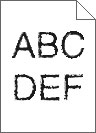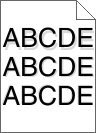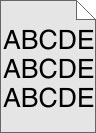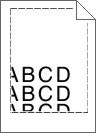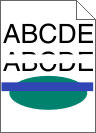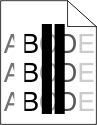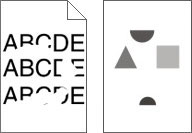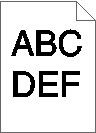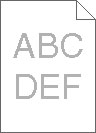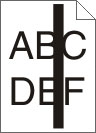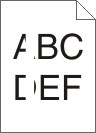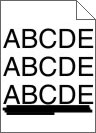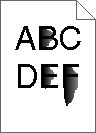Drucker druckt leere Seiten
Versuchen Sie es mit einer der folgenden Lösungsmöglichkeiten:
Entfernen des gesamten Verpackungsmaterials von der Toner- oder Druckkassette
Nehmen Sie die Kassette heraus und vergewissern Sie sich, dass Sie das Verpackungsmaterial entfernt haben. Setzen Sie die Kassette wieder ein.
Die Toner- oder Druckkassette muss genügend Toner enthalten
Stellen Sie bei der Meldung sicher, dass alle vier Kassetten eine ähnliche Menge an Toner enthalten.
Nehmen Sie die Kassette heraus.
Warnung—Mögliche Schäden: Berühren Sie nicht die Fotoleitertrommel. Dies kann Auswirkungen auf die Druckqualität zukünftiger Aufträge haben. Schütteln Sie die Kassette mehrmals kräftig hin und her und auch vor und zurück, um den Toner gleichmäßig zu verteilen.
Setzen Sie die Druckkassette wieder ein.
Hinweis: Wenn die Druckqualität trotzdem nicht zufrieden stellend ist, tauschen Sie die Kassette mit der Farbe aus, die nicht gedruckt wird.
Wenn das Problem weiterhin besteht, muss der Drucker möglicherweise gewartet werden. Weitere Informationen erhalten Sie vom Kundendienst.